如何摆脱 Windows PC 上的蓝牙音频延迟?
已发表: 2018-11-01快速修复此问题
使用由 Auslogics 专家团队开发的安全免费工具。
- 使用方便。 只需下载并运行,无需安装。
- 安全的。 我们的软件在 CNET 上有特色,我们是微软的银牌合作伙伴。
- 自由。 我们是认真的,一个完全免费的工具。
查看有关 Auslogics 的更多信息。 请查看 EULA 和隐私政策。
因此,您正在笔记本电脑上观看电影,但来自蓝牙扬声器的音频不会与对话同步。 这可能令人沮丧,尤其是在您观看恐怖片时。 幽灵从阴影中跳了出来,大约一秒钟后,尖叫声传来。 好吧,你不应该再忍受这种痛苦了,因为我们将教你如何修复 Windows 10 上的蓝牙音频延迟。这些步骤很容易遵循,我们将向你详细展示。
如何修复 Windows 10 上的蓝牙扬声器声音延迟?
在这篇文章中,我们将分享一些关于如何修复 Windows 10 上的蓝牙音频延迟的方法。尝试按照列表的顺序进行操作,直到找到最适合您的方法。
- 将蓝牙音频设备重新连接到您的计算机
- 使用 Windows 音频播放疑难解答
- 更新您的蓝牙驱动程序
- 选择正确的默认音频播放设备
- 重新启动 Windows 音频服务
初始故障排除步骤
在尝试以下我们的解决方案之一之前,您可能需要完成以下故障排除步骤:
- 确保您的蓝牙音频设备可以支持您计算机上的蓝牙版本。 例如,如果您的扬声器只能处理蓝牙 2.0,那么小带宽可能无法提供高比特率的音频流。 在这种情况下,您必须找到支持蓝牙 4.0 的设备。
- 您还应该检查您的蓝牙音频设备是否有足够的电池电量。
- 确保您的蓝牙音频设备靠近您的计算机。 这样做将确保稳定的连接。
- 通过关闭附近的蓝牙设备来减少干扰。
如果这些初始故障排除步骤无法解决蓝牙音频滞后问题,我们建议您尝试以下解决方案。
解决方案 1:将蓝牙音频设备重新连接到您的计算机
修复蓝牙音频设备上的音频延迟的最简单、最快捷的方法之一是重新连接它。 您需要做的就是将其从计算机上拔下,重新打开,然后重新连接到您的 PC。 如果音频仍然滞后,您可以继续下面的下一个解决方案。
解决方案 2:使用 Windows 音频播放疑难解答
Windows 10 中有许多很棒的功能,内置的疑难解答程序就是其中之一。 因此,如果您遇到声音滞后,您可以运行 Windows 音频播放疑难解答。 以下是您需要遵循的步骤:
- 转到任务栏的右下角,然后右键单击声音图标。
- 从列表中选择声音问题疑难解答。
- 如果系统提示您为应用程序提供权限,请单击是。 这样做应该可以让您运行 Windows 音频播放疑难解答。
- 会弹出一个窗口。 点击下一步。
- 选择您的蓝牙音频设备,然后单击下一步。
- 按照屏幕上的说明解决声音延迟问题。
解决方案 3:更新您的蓝牙驱动程序
您可能会遇到音频延迟,因为您的蓝牙驱动程序已过时、丢失或损坏。 因此,解决问题的最佳方法之一是更新驱动程序。 有多种方法可以做到这一点。 您可以通过设备管理器执行此操作:
- 您需要转到任务栏并右键单击 Windows 图标。
- 之后,您必须从选项中选择设备管理器。
- 将打开一个新窗口。 您将看到设备列表。 展开蓝牙类别的内容。
- 现在,寻找您的蓝牙音频设备。 右键单击它,然后选择属性。
- 转到驱动程序选项卡,然后单击更新驱动程序。
您的系统应该会自动为您的蓝牙音频设备找到最新的驱动程序版本。 但是,Windows 可能会错过您 PC 的正确更新。 因此,如果您仍然遇到音频延迟,下一个选择是访问制造商的网站。 您需要找到与您的系统兼容的最新版本。 确保您下载了正确的版本,因为如果您安装了错误的版本,您可能会遇到系统不稳定的问题。

显然,手动更新您的蓝牙音频驱动程序可能既耗时又冒险。 因此,如果您想要更方便、更可靠的方式来执行此操作,我们建议您选择 Auslogics Driver Updater。 激活此软件程序后,您只需单击一个按钮,它就会自动识别您的计算机正在运行的系统。 此外,它还会为您的 PC 寻找制造商推荐的最新驱动程序。 最好的部分是,它将更新和修复您的所有驱动程序。 因此,一旦该过程完成,您可以期待计算机性能的整体改进。
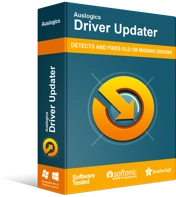
使用驱动程序更新程序解决 PC 问题
不稳定的 PC 性能通常是由过时或损坏的驱动程序引起的。 Auslogics Driver Updater 可诊断驱动程序问题,让您一次或一次更新旧驱动程序,让您的 PC 运行更顺畅
解决方案 4:选择正确的默认音频播放设备
您的蓝牙扬声器可能未设置为默认音频播放设备。 因此,要消除声音滞后,您需要按照以下步骤操作。
- 转到任务栏的右下角,然后右键单击声音图标。
- 从列表中选择声音。
- 单击播放选项卡。
- 您将在此选项卡中看到可用音频播放设备的列表。 选择您的蓝牙扬声器。
- 单击设置默认值按钮。
- 单击确定保存更改。
关闭窗口并检查蓝牙音频延迟问题是否仍然存在。 如果此方法不能解决问题,您可以尝试重新启动 Windows 音频服务。
解决方案 5:重新启动 Windows 音频服务
您遇到声音滞后的原因之一是 Windows 音频服务存在问题。 您可以尝试重新启动它以解决问题。 为此,请按照以下步骤操作:
- 按键盘上的 Windows 键 + R。 这应该会打开“运行”对话框。
- 现在,输入“services.msc”(没有引号)。 单击确定。
- 如果系统提示您授予应用程序权限,请单击是。
- 向下滚动,直到找到 Windows 音频。 右键单击它,然后从选项中选择属性。
- 转到常规选项卡。
- 如果您注意到该服务未运行,请单击“开始”按钮以启用它。
- 之后,单击启动类型旁边的下拉列表,然后从列表中选择自动。
- 单击恢复选项卡。
- 从第一次失败旁边的下拉列表中选择重新启动服务。
- 单击确定保存更改。
- 在“服务”窗口中查找 Windows Audio Endpoint Builder。 对此条目重复相同的步骤。
- 重启你的电脑。
- 将蓝牙音频设备重新连接到 PC,然后检查它是否正常工作。
您如何看待我们的“如何修复 Windows 10 上的蓝牙扬声器声音延迟”帖子?
在下面的评论中分享您的想法!
